Ordna Sidor Med Navigeringsmenyer
OBSERVERA: Denna artikel är avsedd för Webbplatsverktyg version 7. Din version visas längst upp på skärmen när du loggar in på ditt Webbplatsverktyg-konto. Använder du inte version 7? Sök efter artiklar om Webbplatsverktyg version 6.
De flesta webbplatser har flera sidor, såsom Om oss och Kontakt. Det är viktigt att du organiserar dina sidor på ett intuitivt sätt som passar din webbplats. Med en navigeringsmeny överst på varje sida på din webbplats är det lätt för dina besökare att ta sig runt. Om vissa menyer med tiden får för många sidlänkar kan du lägga till undermenyer.
Så ordnar du sidor med navigeringsmenyerna i Website Builder v7
- Logga in på ditt Website Builder-konto.
- Klicka på Redigera webbplats.
- Klicka på webbplatsens meny/navigeringspanel (utan att klicka på någon av länkarna) och klicka på Inställningar.
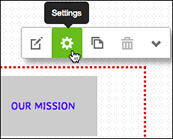
- Längst ner i fönstret Navigeringsinställningar klickar du på Redigera meny.
- Använd Redigera meny för att dra och släppa dina sidor i den ordning du vill att de ska visas i navigeringsmenyn.
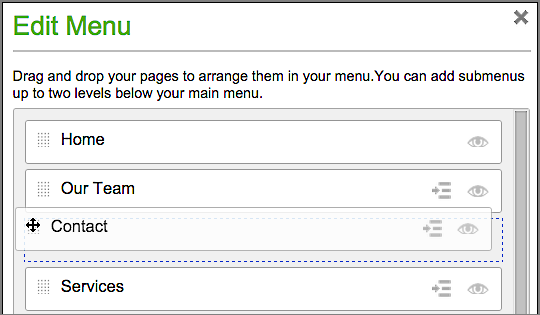
- Om du behöver fler navigerings-/menylänkar, klickar på Lägg till länk, ange en sidtitel i det nya, blanka fältet och använd Destination-menyn eller -fältet för att länka menyobjektet till en ny sida.
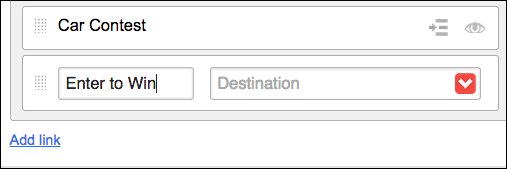
- Om du vill dölja en meny (t.ex. en sida med försäljningssiffror) klickar du på objektets ögonikon.
- Om du vill skapa en undermeny, klicka på objektets pilikon. Eller klicka på menyobjektets prickade rutnät och dra objektet nedanför och till höger om ett annat menyobjekt.
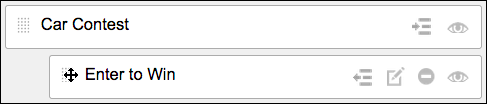
- Klicka på Spara för att tillämpa ändringarna och stänga fönstret Redigera meny.
- Ta en titt på din nya meny.
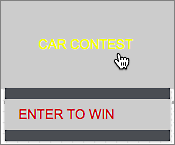
- Börja om med steg 3 om du vill göra ytterligare ändringar. När du är nöjd med resultatet klickar du på Publicera för att uppdatera din webbplats online.
OBSERVERA: Om webbplatsen inte har en navigeringsmeny ännu, kom igång genom att dra navigeringsverktyget från verktygsfältet på vänster sida till en valfri sida.![]()
Om du vill ta bort en sida från menyn, se Lägga till, kopiera, döpa om och ta bort sidor med Website Builder v7. För en länkad lista över de andra huvudfunktionerna i Webbplatsverktyg v7, se Using Website Builder v7.